docker安装jenkins
借鉴博客:
https://blog.csdn.net/ansu2009/article/details/83584136
https://www.cnblogs.com/fuzongle/p/12834080.html
1、使用docker下载jenkins
(注意是下载 jenkins/jenkins 这个,刚开始的时候下载的是这个 docker pull jenkins 这个后面在jenkins界面安装插件的时候会报错,下面有说到)
docker pull jenkins/jenkins
2、创建要挂载的目录:/usr/local/dev/jenkins/jenkins_home,这是我创建的目录路径
3、运行jenkins容器,并挂载目录jenkins_home
sudo docker run -itd -p 8088:8080 -p 50000:50000 --name jenkins --privileged=true -v /usr/local/dev/jenkins/jenkins_home:/var/jenkins_home jenkins/jenkins
这里要说一下,jenkins的配置文件里默认是8080端口,我开的是宿主机的8088端口,映射到docker容器的8080端口,所以浏览器访问的应该是宿主机的8088端口(不了解docker的端口映射和目录挂载的自行百度)

没成功启动的情况:
(使用 docker ps 命令一查并没有成功启动容器 )
然后查看jenkins启动日志:
docker logs jenkins

发现好像是文件不能创建写入,没有权限问题
处理方法:修改一个jenkins_home文件夹的权限:
chmod 777 /home/jenkins/jenkins_home
然后删掉容器,再重新使用上面的docker run....命令运行启动容器
4、jenkins启动成功,浏览器访问结果如下:http://服务器外网ip:8088
(最新版本可能会直接出现账号密码登录界面,账号为admin,密码跟这个获取是一样的 在下面第6段有怎么获取密码)
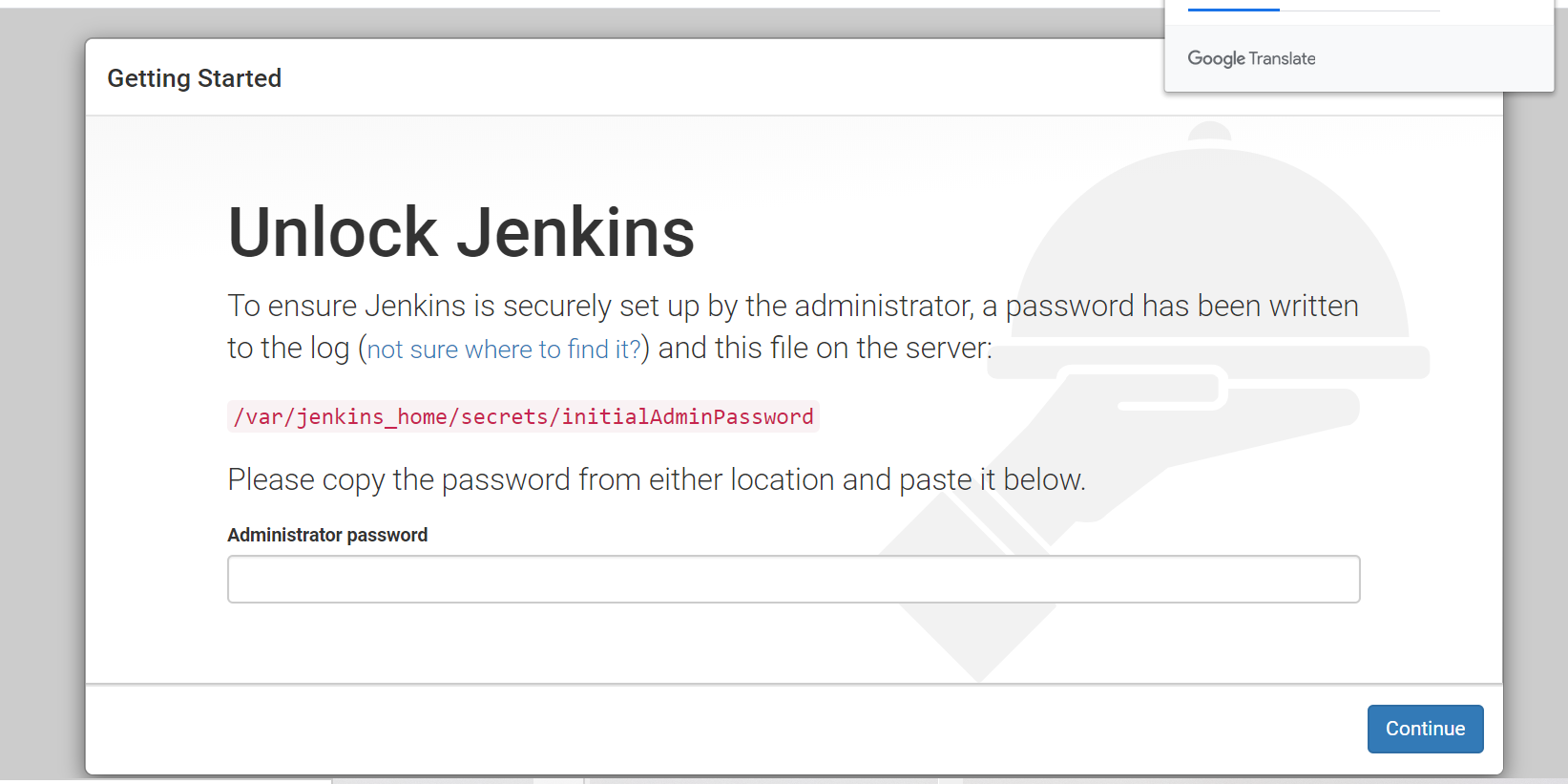
5、修改jenkins的配置文件hudson.model.updateCenter.xml,配置镜像加速:
把url原来的地址修改成下面的
将 url 修改为 清华大学官方镜像:https://mirrors.tuna.tsinghua.edu.cn/jenkins/updates/update-center.json
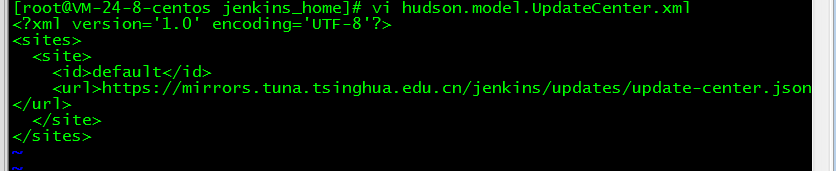
然后重启一下jenkins容器:
docker restart jenkins
6、找到jenkins的登录密码登录进去:通过镜像命令找到密码
docker exec jenkins cat /var/jenkins_home/secrets/initialAdminPassword

7、成功进入jenkins界面,这里选择安装插件
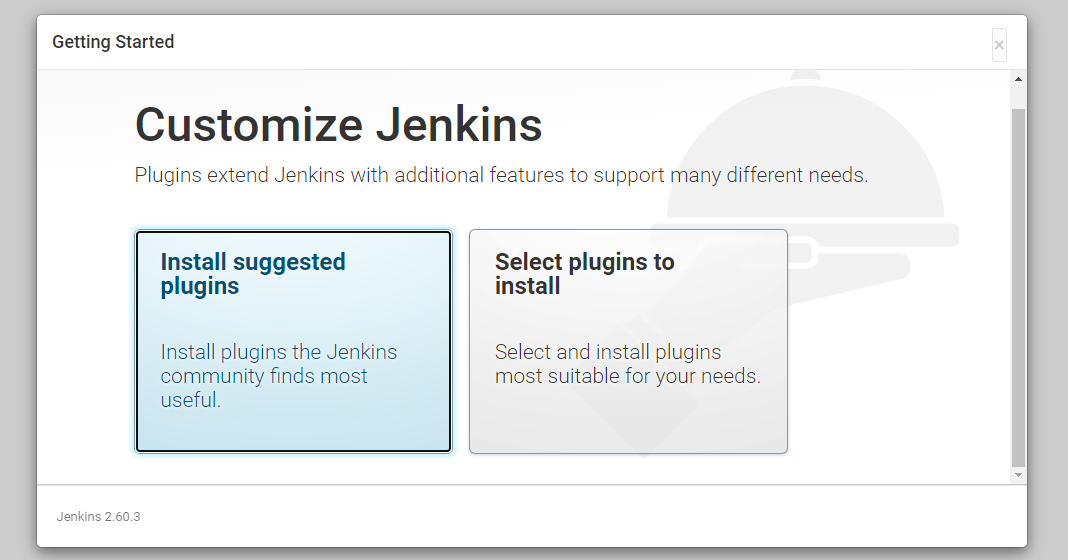
如果下一步出现这个:说明docker 下载的镜像不对,应该是下载 docker pull jenkins/jenkins 这个命令下载
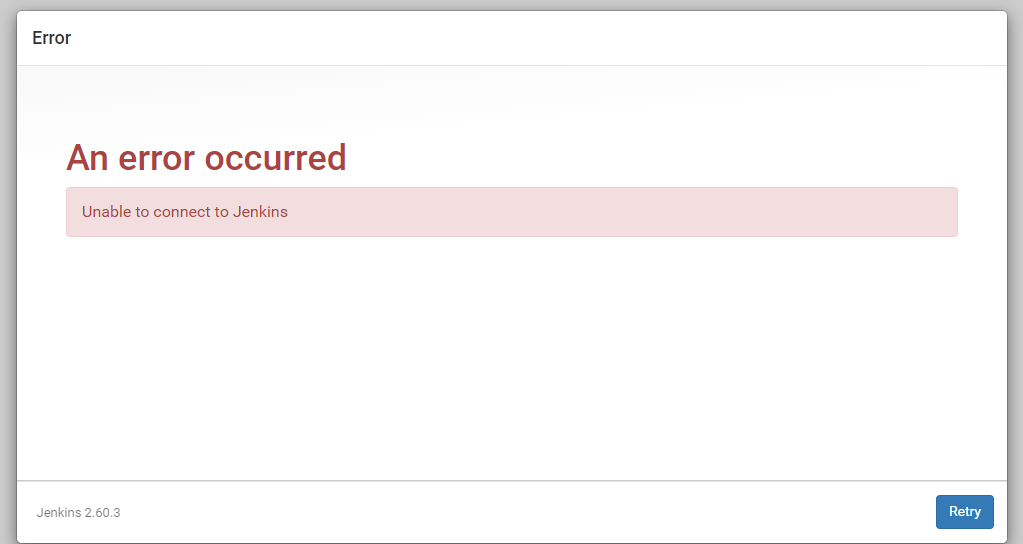
8、登录成功页面:
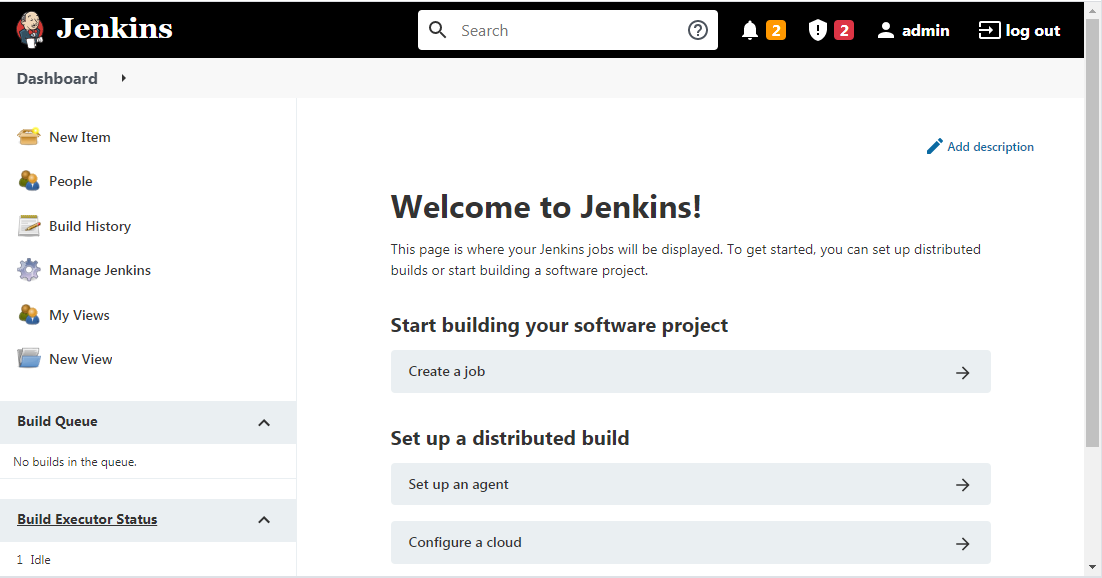
。。。




 浙公网安备 33010602011771号
浙公网安备 33010602011771号